중요: 2018 년 6 월부터 뉴스 피드 접근 권한 값은 새 Microsoft 365 테 넌 트에서 사용할 수 없습니다. 이때 회사 피드는 기존 테 넌 트에 대해서도 읽기 전용으로 설정 됩니다. 뉴스 솔루션의 경우 팀 뉴스, 커뮤니케이션 사이트및/또는 Yammer를 사용 하는 것이 좋습니다.
사용자를 팔 로우 하는 동안 뉴스 피드에서 시작 하는 대화가 표시 됩니다. 또한 팔 로우 하는 사용자는 해당 프로필의 설정에 따라 해당 활동에 대 한 업데이트를 받을 수 있습니다. 예를 들어 사용자가 문서, 사이트, 태그 또는 사람을 팔 로우 하기 시작 하면 업데이트를 받을 수 있습니다. 또는 뉴스 피드 게시물 등의 업데이트를 가져오고 생일, 기념일 또는 직함 등의 이벤트가 발생 하는 경우이를 업데이트할 수 있습니다.
참고: 현재 버전의 Microsoft 365 에 Yammer가 있는 경우이 문서의 정보는 적용 되지 않습니다. 대신 Yammer에서 사용자를 팔 로우 하는 것이 좋습니다. 자세한 내용은 Yammer로 Hello 말하기를 참조 하세요.
이 문서의 내용
다음 사용자의 혜택
다음 사람들은 일반적으로 다른 중요 한 사용자와 정보를 검색 하 게 되는 것을 의미 하는 소셜 커뮤니티 작성 활동입니다. 예를 들어 팔 로우 중인 다른 사용자가 게시 한 뉴스 피드 항목에는 사용자의 작업과 관련 된 다른 사용자가 멘 션 될 수 있습니다. 그런 다음 해당 사용자의 프로필을 방문 하 여 그 다음에 팔 로우를 시작 하도록 결정할 수 있습니다. 또는 팔 로우 하는 사용자가 문서 팔 로우를 시작 하면 뉴스 피드에서이 활동에 대 한 업데이트를 받을 수 있습니다. 그런 다음 문서를 팔 로우 하기 시작 하면 팔 로우 하는 사용자가 업데이트를 받고이 문서를 검색 합니다.
조직에서 이러한 시나리오를 곱하는 경우 사용자 간의 연결이 proliferate 수 있는 방법을 상상 하기가 쉽습니다.
팔 로우를 시작 하는 방법
일반적으로 일상적인 작업을 수행 하는 동안 팔 로우 하는 사람을 시작 합니다. 팔 로우 하는 사용자의 자동화 된 추천이 표시 될 수도 있습니다. 마지막으로, 특정 사용자가 팔 로우 하 고 싶은 경우에는 다음을 검색할 수 있습니다.
뉴스 피드에 게시 한 사람 팔 로우
뉴스 피드에 게시 한 다른 사용자 팔 로우를 시작 하려면 "팔 로우"를 클릭 하세요. 이름"링크가 게시물 아래에 표시 됩니다.
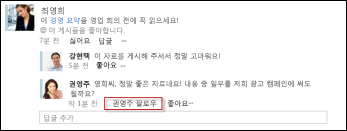
현재 팔 로우 하 고 있지 않은 사용자 에게만이 링크가 표시 됩니다.
뉴스 피드에서 참조 하는 사람 팔 로우
다양 한 활동의 결과로 뉴스 피드에 표시 되는 다음 사용자를 시작할 수 있습니다. 예를 들어 뉴스 피드 게시물에 다른 사용자가 언급 한 경우 해당 이름을 선택 하 여 해당 프로필로 이동한 다음 이 사용자 팔 로우를 선택 합니다.
검색을 사용 하 여 팔 로우 하는 사람 찾기
이름을 기준으로 사용자를 직접 검색 하거나 주제나 키워드와 연결 된 사용자를 검색할 수 있습니다.
이름으로 사람 검색
팔 로우 하려는 사용자의 이름을 알고 있는 경우 검색 상자에 입력할 수 있습니다.

SharePoint에서 원하는 사람을 찾으면 해당 설명선을 열고 팔 로우를 클릭할 수 있습니다.
여러 사람을 한 번에 검색
여러 사람을 한 번에 검색 하 고 시작 하려면 사용자 팔 로우 대화 상자에서 다음을 수행 합니다.
-
페이지 맨 위에 있는 뉴스 피드를 클릭 합니다.
-
뉴스 피드 페이지에서 "사람" 레이블 위의 번호를 클릭 합니다.
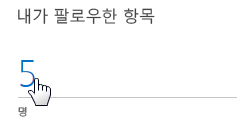
-
내가 팔 로우 하는 사용자 페이지에서 팔 로우 를 클릭 합니다.
-
사용자 팔 로우 상자에 추가 하려는 사용자의 이름을 입력 합니다.입력 하는 동안 SharePoint는 조직에서 사용자 목록을 검색 하 고 발견 되 면 일치 하는 항목을 표시 합니다.
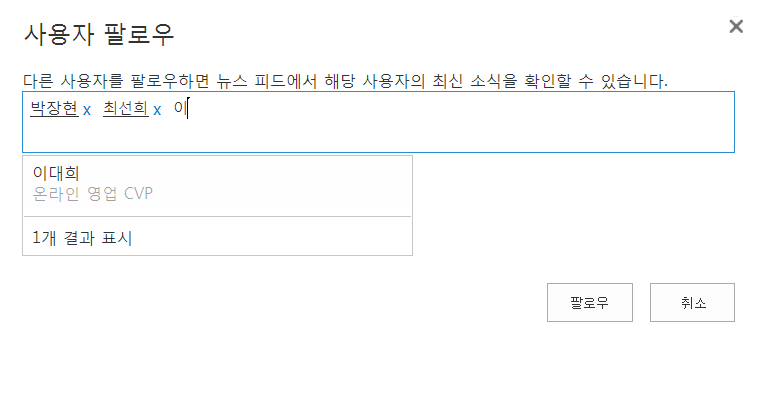
-
각 사용자의 이름이 표시 되 면 선택 합니다.
-
목록에 사용자를 추가 하는 작업이 완료 되 면 팔 로우를 클릭 합니다.
용어로 검색 하 여 사람 찾기
일부 특정 지식이 있지만 아직 검색할 사람을 모르는 조직의 사용자를 찾는 경우도 있습니다. 이 경우 단어를 사용 하 여 원하는 내용에 대 한 설명을 검색 하 고 SharePoint에 게이 정보를 가진 사용자를 찾을 수 있습니다.
-
검색 상자에서 탐색 메뉴를 클릭 한 다음 사용자를 클릭 합니다.
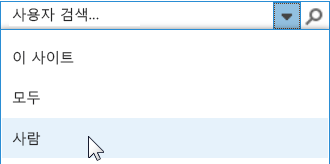
-
검색 상자에 하나 이상의 조건을 입력 하 고 enter 키를누릅니다.검색에서는 사용자 프로필이 이러한 용어를 참조 하는 사용자의 목록을 반환 합니다. "질문 하기" 항목으로 용어를 포함 하는 사람들은 가장 높은 가중치가 있으며 그 뒤에는 "이자" 라는 용어를 나열 하는 사용자가 옵니다.
팔 로우 중인 사람과 팔 로우 하는 사용자 보기
현재 팔 로우 중인 사용자 목록을 보려면 다음을 실행 합니다.
-
페이지 맨 위에 있는 뉴스 피드 를 클릭 합니다.
-
뉴스 피드 페이지에서 "사람" 레이블 위의 번호를 클릭 합니다.
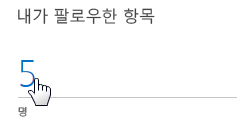
팔 로우 중지
필요할 때마다 팔 로우 하는 사람을 중지할 수 있습니다. 예를 들어 새 팀으로 이동 하거나 프로젝트를 완료 하는 경우 특정 사용자에 대 한 업데이트가 덜 흥미를 질 수 있습니다. 뉴스 피드에서 많은 업데이트를 받은 경우 불필요 한 업데이트가 혼란을 겪을 수 있습니다.
-
이전 섹션에서 설명한 대로 팔 로우 하는 사용자의 목록으로 이동 합니다.
중지할 사람 찾기 팔 로우에서 줄임표 (...)를 클릭 합니다. 하 여 해당 설명선을 엽니다.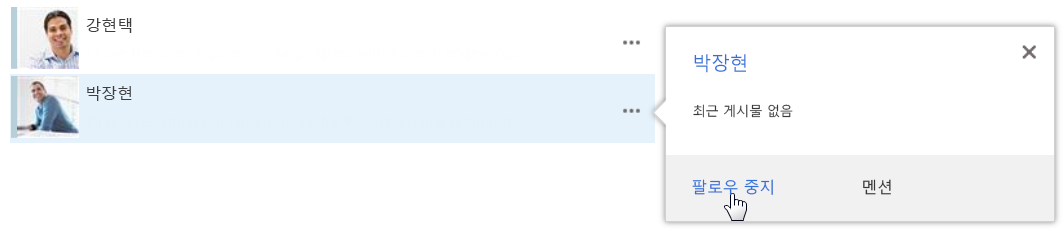
-
설명선에서 팔 로우 중지를 클릭 합니다.
팔 로우 하는 사람 으로부터 받은 업데이트에 대 한 정보
팔 로우 하는 사용자는 사용자와 공유 하기로 결정 한 활동에 대 한 업데이트만 볼 수 있습니다. 따라서 작업에 대 한 업데이트 공유를 해제 한 경우 팔 로우 하는 일부 사용자에 대해 아무런 업데이트도 받을 수 없습니다. 마찬가지로 사용자를 팔 로우 하는 경우 해당 뉴스 피드에 공유 하도록 결정 한 활동에 대 한 업데이트를 받게 됩니다.
프로필에서 활동을 공유 하기 위한 옵션을 설정 합니다.










